Tiện ích mở rộng tải xuống video flash cho trình duyệt Yandex. Tải xuống tiện ích mở rộng cho trình duyệt Yandex từ YouTube. DownloadHelper cho Yandex.Browser: tiện ích mở rộng để quay và tải xuống video và âm thanh. Cài đặt Trình trợ giúp tải xuống
Mỗi ngày trên Internet, chúng ta bắt gặp một lượng lớn nội dung đa phương tiện mà chúng ta muốn lưu trên máy tính của mình. May mắn thay, các công cụ đặc biệt dành cho trình duyệt Mozilla Firefox cho phép bạn hoàn thành nhiệm vụ này. Một công cụ như vậy là Flash Video Downloader.
Nếu bạn cần tải một video xuống máy tính, video này chỉ có thể xem trực tuyến trên một trang web, thì tác vụ này sẽ được thực hiện bởi các tiện ích bổ sung đặc biệt của trình duyệt giúp mở rộng khả năng của trình duyệt Mozilla Firefox. Một tiện ích bổ sung như vậy là Flash Video Downloader.
Làm cách nào để cài đặt Flash Video Downloader cho Mozilla Firefox?
Bạn có thể tải xuống Flash Video Downloader ngay lập tức từ liên kết ở cuối bài viết hoặc tự tìm qua cửa hàng tiện ích bổ sung.
Để thực hiện việc này, ở góc trên bên phải của trình duyệt, hãy nhấp vào nút menu và trong cửa sổ xuất hiện, hãy mở phần "Bổ sung" .

Ở góc trên bên phải của cửa sổ xuất hiện, nhập tên tiện ích bổ sung của chúng tôi vào thanh tìm kiếm - Trình tải xuống video Flash .

Phần bổ sung mà chúng tôi đang tìm kiếm sẽ được hiển thị đầu tiên trong danh sách. Nhấp vào nút "Cài đặt" ở bên phải để thêm nó vào Firefox.

Sau khi quá trình cài đặt hoàn tất, bạn sẽ được nhắc khởi động lại Firefox để tiện ích bổ sung hoạt động chính xác.
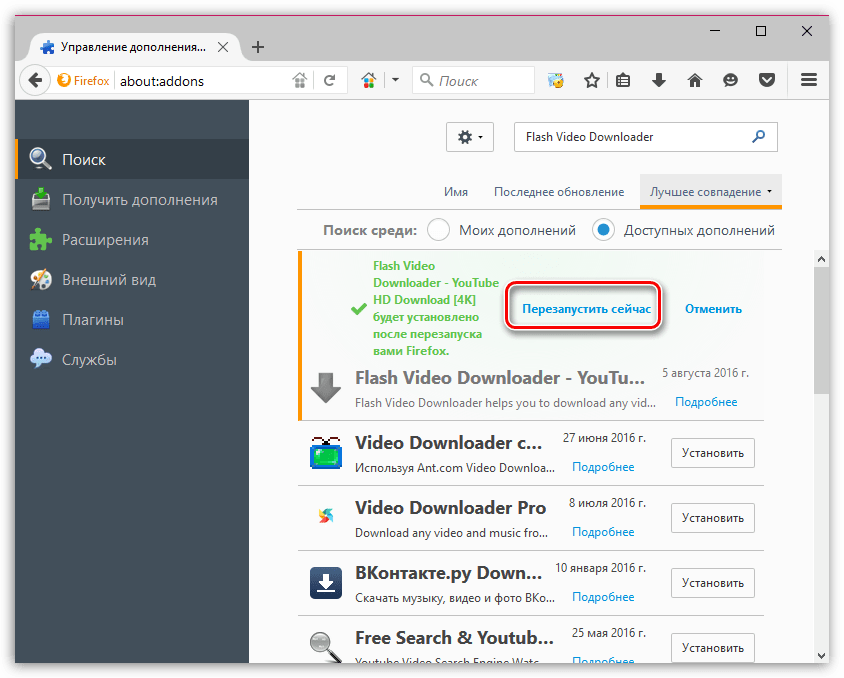
Làm cách nào để sử dụng Flash Video Downloader?
Mặc dù có tên như vậy nhưng tiện ích bổ sung này có khả năng tải xuống nhiều thứ hơn là chỉ các video Flash.
Lấy ví dụ trang Youtube tương tự, từ lâu đã chuyển từ Flash sang HTML5. Sau khi mở video bạn cần tải xuống, một biểu tượng tiện ích bổ sung sẽ xuất hiện ở khu vực phía trên của trình duyệt, bạn cần nhấp vào.

Lần đầu tiên, trên màn hình sẽ xuất hiện một cửa sổ yêu cầu bạn kích hoạt các ưu đãi khuyến mại của Flash Video Downloader. Nếu cần, bạn có thể từ chối lời đề nghị hấp dẫn này bằng cách nhấp vào nút "Tàn tật" .

Bằng cách nhấp lại vào biểu tượng, menu tải video sẽ mở ra trên màn hình. Tại đây, bạn sẽ cần quyết định định dạng video cũng như chất lượng của nó, yếu tố này quyết định trực tiếp đến kích thước của tệp đã tải xuống.

Di chuột qua tệp thích hợp và chọn nút xuất hiện bên cạnh tệp đó. "Tải xuống" . Tiếp theo, Windows Explorer sẽ mở ra, trong đó bạn cần chỉ định vị trí trên máy tính nơi video của bạn sẽ được lưu.

Flash Video Downloader là một bổ sung tuyệt vời để tải video từ Internet một cách thuận tiện. Tiện ích bổ sung này dễ dàng đối phó không chỉ với video YouTube mà còn với nhiều trang web khác mà trước đây video chỉ có thể được phát qua trình duyệt trực tuyến.
Có rất nhiều trang web tuyệt vời trên Internet nơi cung cấp tất cả các loại tệp video và âm thanh để truy cập miễn phí. Than ôi, người dùng thường gặp phải một bất ngờ khá khó chịu: tất cả những điều chắc chắn tuyệt vời này chỉ có sẵn trực tuyến. Bạn nên làm gì nếu muốn lưu nội dung nào đó vào máy tính của mình? Lựa chọn rõ ràng nhất là tìm nơi khác. Tuy nhiên, có một cách đơn giản hơn nhiều - tải xuống Video Downloader Pro bằng tiếng Nga và có toàn quyền truy cập vào tất cả các tệp cần thiết.
Video Downloader Pro là một tiện ích mở rộng tiện lợi và đầy chức năng dành cho trình duyệt, cho phép bạn tải xuống video và âm thanh từ nhiều dịch vụ phổ biến. Và điều này được thực hiện một cách đơn giản, nhanh chóng và không có những chuyển động không cần thiết từ phía người dùng.
Các tính năng chính
Bạn có thể tải xuống Video Downloader Pro miễn phí bằng cách nhấp vào liên kết trên trang web của chúng tôi. Sau đó, chỉ cần cài đặt plugin trên trình duyệt của bạn và tận hưởng.
Bây giờ hãy khởi chạy trang với tệp được yêu cầu. Không tìm thấy nút tải xuống? Không, mọi thứ đều ổn, tiện ích mở rộng hoạt động. Chỉ khác một chút thôi. Bạn cần khởi chạy tác phẩm video hoặc nhạc mong muốn, sau đó nhấp vào biểu tượng tiện ích bổ sung (nó nằm ở bên phải thanh địa chỉ) và chọn tệp để tải xuống. Thế là xong, việc tải những nội dung cần thiết về máy tính của bạn sẽ bắt đầu ngay lập tức. Xin lưu ý rằng thông tin về định dạng và kích thước của nó được hiển thị bên cạnh mỗi tệp.
Bằng cách này, bạn có thể tải tất cả video và bản ghi âm cần thiết về máy tính của mình trong thời gian ngắn nhất. Bây giờ họ sẽ có sẵn cho bạn không chỉ trực tuyến. Bạn có thể tải xuống Video Downloader Pro miễn phí bằng tiếng Nga bằng các liên kết thích hợp.
Ưu và nhược điểm của phần mở rộng
- Dê hoạt động.
- Hỗ trợ tải xuống từ nhiều dịch vụ phổ biến.
- Không hoạt động với YouTube.
- Nó đặt tên các tệp đã tải xuống một cách độc lập, thường theo ý kiến của người dùng bằng một bộ ký tự vô nghĩa.
Nó tương thích với những trình duyệt nào?
Video Downloader Pro tương thích với các trình duyệt: Opera, Google Chrome, Mozilla Firefox
Trình tải xuống video Pro cho Google Chrome

Trình tải xuống video Pro cho Google Chrome
Trình tải xuống video Pro cho Opera

Các trình duyệt web hiện đại từ lâu đã không còn là những chương trình đơn giản để xem các trang web. Với sự trợ giúp của họ, người dùng xem video, nghe nhạc, chơi trò chơi điện tử, mua hàng, v.v. Tôi thường muốn thêm tải tập tin vào danh sách này. Nếu bạn thích video bạn đã xem trên YouTube, bạn đã lưu video đó vào đĩa của mình và bạn có thể chắc chắn rằng video đó sẽ không bị xóa hoặc bị cấm ở khu vực của bạn. Theo mặc định, các trình duyệt không có chức năng như vậy nhưng nó có thể được kích hoạt bằng các tiện ích mở rộng đặc biệt. Bài viết này thảo luận về các plugin Video DownloadHelper và FVD Video Downloader cho trình duyệt Yandex.
DownloadHelper là một tiện ích mở rộng được phát triển cho trình duyệt Internet Google Chrome. Với sự trợ giúp của nó, người dùng có thể tải nhạc và video trực tiếp từ mạng xã hội và các trang lưu trữ như YouTube.
FVD Video Downloader là một tiện ích bổ sung dành cho Opera. Nó thêm nút "Tải xuống" tiện lợi bên dưới mỗi trình phát trực tuyến. Nhờ nó, người dùng có thể tải xuống video hoặc bộ phim yêu thích của mình chỉ bằng vài cú nhấp chuột mà không cần phải tìm kiếm trên Internet.

Mặc dù thực tế là cả hai tiện ích bổ sung được mô tả ở trên đều được phát triển cho các chương trình khác, nhưng chúng cũng hoạt động với giao diện trình duyệt Yandex. Thực tế là cả 3 trình duyệt này đều được tạo trên cùng một công cụ Blink, điều này khiến chúng có chức năng rất giống nhau và cho phép bạn làm việc với cùng một tiện ích bổ sung.
Cài đặt Trình trợ giúp tải xuống
Thật không may, tiện ích mở rộng này không có trong danh mục tiện ích bổ sung Yandex tiêu chuẩn. Tuy nhiên, người dùng có thể sử dụng cửa hàng trực tuyến của Google để cài đặt và kết nối plugin cần thiết. Nếu bạn không biết cách thực hiện việc này, hãy làm theo hướng dẫn được cung cấp:
Một phương pháp cài đặt thay thế là truy cập trang web chính thức của nhà phát triển sản phẩm bằng liên kết http://www.downloadhelper.net/. Nhấp vào nút “Cài đặt” và trên trang mở ra, hãy chọn phiên bản dành cho Chrome. Sau đó, bạn sẽ được đưa đến thư mục Google và có thể cài đặt tiện ích bổ sung theo cách tương tự.

Sau khi cài đặt thành công, một biểu tượng đặc biệt sẽ xuất hiện trên thanh công cụ của trình duyệt Yandex của bạn. Khi bạn bắt đầu xem video, video đó sẽ được lưu vào bộ nhớ đệm trên ổ cứng của bạn và biểu tượng sẽ sáng lên. Bạn có thể nhấp vào nó và chọn "Tải xuống". Chỉ định độ phân giải mà bạn muốn lưu tệp video và bản ghi bộ đệm sẽ được nhập vào tệp thông thường.
Cách thuận tiện nhất để tải xuống video là sử dụng các tiện ích mở rộng đặc biệt có thêm nút “Tải xuống” hoặc biểu tượng mũi tên bên cạnh liên kết video.
Tiện ích bổ sung luôn có thể được tìm thấy trong danh mục tiện ích mở rộng Yandex. Bạn có thể tìm và tải xuống miễn phí các chương trình tải xuống video trên trang web chính thức của nhà phát triển.
Thông tin chung
Không phải tất cả các trang web đều cho phép bạn tải xuống miễn phí video được trình bày. Để tải video xuống PC, bạn sẽ cần cài đặt một chương trình đặc biệt hoặc kích hoạt tiện ích mở rộng. Sự khác biệt chính của chúng nằm ở nguồn tài nguyên mà chúng có thể được sử dụng để tải xuống video trong trình duyệt Yandex. Một số chỉ hoạt động với một trang web, trong khi những trang khác chấp nhận tất cả các mạng xã hội phổ biến.
Những ưu điểm của việc sử dụng tiện ích mở rộng để tải xuống video từ trình duyệt Yandex rất đáng chú ý:
- Khả năng chọn định dạng tập tin đã lưu.
- Kiểm soát độc lập chất lượng video (để giảm âm lượng, bạn có thể giảm chất lượng).
- Tải xuống video phát trực tuyến.
- Không cần đăng ký hoặc thanh toán bổ sung.
Trình tải xuống video Ummy
Trình tải xuống video Ummi là một chương trình miễn phí dành cho máy tính của bạn mà bạn có thể tải xuống video và âm thanh từ trình duyệt Yandex. Ứng dụng chỉ hoạt động với dịch vụ Youtube.
Hướng dẫn sử dụng chương trình:
- Tải xuống và cài đặt tiện ích trên thiết bị của bạn. Liên kết tải xuống
Xin lưu ý rằng trong quá trình cài đặt tiện ích, bạn sẽ được yêu cầu cài đặt trình duyệt và các dịch vụ từ Yandex. Nếu bạn đã cài đặt Trình duyệt Yandex và không cần các dịch vụ này, chúng tôi khuyên bạn nên bỏ chọn tất cả các hộp trong cửa sổ trình cài đặt.

- Sau đó, sau khi cài đặt hoàn tất, hãy khởi chạy chương trình.
- Chèn liên kết tới video vào một dòng đặc biệt.
- Chọn định dạng và chất lượng video.

- Nhấp vào nút “Tải xuống” và chọn vị trí để lưu video.

- Đợi quá trình hoàn tất.
Điểm đặc biệt của chương trình là khả năng tải xuống không phải toàn bộ video mà là một đoạn âm thanh riêng biệt ở định dạng MP3. Tính năng này sẽ đặc biệt phù hợp nếu thay vì video ca nhạc, bạn chỉ muốn tải xuống phiên bản âm thanh.

Để tải xuống bản âm thanh, bạn phải chọn định dạng tải xuống MP3
Video FVD
Tiện ích mở rộng trình tải xuống video FVD cho trình duyệt Yandex cho phép bạn tải xuống phim ở bất kỳ chất lượng nào từ nhiều trang web phổ biến, bao gồm cả dịch vụ YouTube.
Bạn có thể tìm thấy tiện ích bổ sung trong danh mục tiện ích mở rộng hoặc theo liên kết

Sau khi cài đặt plugin, nó sẽ tự động bắt đầu hoạt động. Nếu có một video trên trang của trang web bạn đang xem có thể được lưu, mũi tên plugin sẽ đổi màu thành màu xanh lam. Nếu bạn bấm vào nó, nó sẽ tự động tải xuống. Các định dạng sau có sẵn để tải xuống: HD; FLV; mp4; AVI.
Tệp được lưu vào thư mục mặc định hoặc do người dùng chỉ định.
Lưu từ. mạng lưới
Lưu từ tiện ích mở rộng. net được cung cấp miễn phí từ danh mục tiện ích bổ sung của trình duyệt Yandex.

Sau khi kích hoạt plugin, một nút màu xanh lục có dòng chữ “Tải xuống” sẽ xuất hiện dưới mỗi video được đăng trên các cổng phổ biến. Để tải xuống video từ YouTube hoặc dịch vụ khác, chỉ cần nhấp vào nút và chọn định dạng cần thiết.

Nếu không có nút "Tải xuống" bên dưới tệp video, bạn có thể buộc tải xuống bằng cách dán liên kết video trên trang chủ của tiện ích mở rộng.

Hiện tại Lưu từ. net hoạt động với hơn 40 nhà cung cấp dịch vụ lưu trữ phổ biến. Link tải tiện ích:
Skyload cho trình duyệt Yandex
Sử dụng tiện ích mở rộng Skyload cho trình duyệt Yandex, bạn có thể tải xuống video và nhạc từ các mạng xã hội được truy cập nhiều nhất và các dịch vụ khác. Những ưu điểm của việc sử dụng ứng dụng đáng chú ý:
- Giao diện đơn giản và trực quan.
- Dịch vụ tải xuống nhiều lần.
- Lựa chọn kích thước và chất lượng.
- Chương trình có một trình phát tích hợp cho phép bạn xem video trước khi tải xuống.

Ứng dụng được cung cấp miễn phí cho trình duyệt Yandex. Nhưng có thể đăng ký trả phí để loại bỏ quảng cáo khỏi tiện ích mở rộng. Trong 2 tháng sử dụng, bạn sẽ phải trả khoảng 140 rúp.
Việc phân phối mở rộng được đặt tại:
Trợ giúp tải xuống video
Trình tải xuống video cho trình duyệt Yandex Video DownloadHelper (hoặc đơn giản là DownloadHelper) cho phép bạn làm việc không chỉ với các video thông thường mà còn tải xuống các video phát trực tuyến, điều này thường cần thiết cho người dùng.
Tiện ích mở rộng được cung cấp hoàn toàn miễn phí và có sẵn để tải xuống trong cửa hàng ứng dụng Chrome chính thức
Tiện ích bổ sung DownloadHelper không được thiết kế để hoạt động với các trình duyệt sử dụng công cụ Chrome, do đó, trong một số trường hợp, sự cố tải xuống có thể xảy ra. Điều này cần được tính đến khi chọn tiện ích mở rộng.
Cài đặt DownloadHelper
Quá trình cài đặt Video DownloadHelper cho trình duyệt Yandex diễn ra theo một số bước:
- Theo liên kết đến cửa hàng ứng dụng
- Đang cài đặt phần mở rộng.
- Đồng ý xem và quản lý dữ liệu cá nhân.
- Quá trình cài đặt kết thúc bằng một câu lệnh tương ứng và sự xuất hiện của một biểu tượng ở thanh trên cùng của trình duyệt.
Sử dụng Trình trợ giúp tải xuống
Sau khi cài đặt hoàn tất, người dùng cần khởi động lại trình duyệt để có thể tải video từ YouTube và các trang khác. Để tải video xuống thiết bị, bạn cần truy cập dịch vụ mong muốn, nhấp vào biểu tượng tiện ích mở rộng và chọn định dạng và chất lượng theo yêu cầu. Người dùng chọn nơi lưu tệp độc lập.

Bạn có thể tải xuống từ những trang web nào?
Bạn có thể xem danh mục các trang web mà tiện ích bổ sung hoạt động từ cài đặt tiện ích mở rộng. Để thực hiện việc này, hãy nhấp vào biểu tượng DownloadHelper, nhấp vào biểu tượng “mũi tên” và chọn một trang tính. Tiện ích mở rộng ghi lại các tệp video từ nhiều trang web, bao gồm cả những trang phổ biến như YouTube, Facebook, VK, Twitter.
Các chương trình và tiện ích mở rộng trên cho phép người dùng tải video xuống máy tính thông qua trình duyệt Yandex chỉ trong vài phút. Để chọn ứng dụng phù hợp, bạn chỉ cần làm quen với tất cả chúng và chọn một ứng dụng đáp ứng các thông số cần thiết.
Điểm mấu chốt
Tuy nhiên, tôi nên chọn chương trình nào để tải video xuống trình duyệt Yandex?
Sau khi thử nghiệm các chương trình trên, chúng tôi đi đến kết luận rằng tiện ích mở rộng SaveFrom.net phù hợp nhất với trình duyệt Yandex. Và đây là những lý do:
- Ứng dụng có thể dễ dàng cài đặt từ cửa hàng tiện ích mở rộng
- Không xung đột với phần mềm diệt virus của máy tính của bạn
- Dễ sử dụng: chỉ cần nhấp vào nút “tải xuống” bên cạnh video mong muốn
- Hoạt động với các mạng xã hội và trang web lưu trữ video lớn
Bạn sử dụng chương trình gì khi tải video? Viết trong các ý kiến.
Với sự trợ giúp của trình duyệt web, bạn không chỉ có thể duyệt các trang web mà còn có thể sử dụng chúng làm trình tải xuống mạnh mẽ bất kỳ nội dung nào. Ví dụ: thông qua Yandex.Browser, bạn có thể dễ dàng tải xuống video và âm thanh từ mạng xã hội và các trang web lưu trữ như YouTube bằng các tiện ích mở rộng đặc biệt.
Video DownloadHelper (hay đơn giản là DownloadHelper) là một tiện ích bổ sung được tạo cho Google Chrome và có thể được cài đặt miễn phí trong Trình duyệt Yandex. Sau khi cài đặt, người dùng có thể tải xuống video từ nhiều trang web khác nhau, cả tiếng Nga và nước ngoài. Tiện ích mở rộng này khác với tất cả các tiện ích mở rộng khác ở chỗ nó có thể tải xuống âm thanh và video trực tuyến - không có trình tải xuống trình duyệt nào khác có thể tự hào về điều này.
Tiện ích mở rộng này được cài đặt giống như bất kỳ tiện ích mở rộng nào khác. Khả năng của nó cho phép bạn tải xuống không chỉ từ các mạng xã hội và trang web lưu trữ video lớn nhất mà còn từ các trang web khác có sẵn nội dung đa phương tiện. Trái ngược với tên gọi của nó, tiện ích bổ sung này không chỉ có thể tải xuống video mà còn cả nhạc.
Thật không may, đối với các trình duyệt dựa trên công cụ Chrome, tiện ích bổ sung này không được phát triển như đối với Firefox và đang ở trạng thái “beta”. Vì lý do này, nhiều người dùng phàn nàn rằng DownloadHelper không tải xuống nội dung từ nhiều trang web khác nhau tuyên bố được hỗ trợ, chẳng hạn như YouTube. Theo mặc định, cài đặt tiện ích mở rộng bật tùy chọn " Bỏ qua YouTube", nhưng ngay cả sau khi tắt nó đi, không phải ai cũng tải video từ trang này. Chúng ta chỉ có thể hy vọng rằng những hiểu lầm này sẽ được các nhà phát triển sửa chữa trong tương lai.
Cài đặt DownloadHelper
Sử dụng DownloadHelper
Đang tải xuống video

Bạn có thể cài đặt ứng dụng này hoàn toàn miễn phí từ trang web chính thức có tên “SaveFrom.net Assistant” bằng liên kết như hình bên dưới.


Giờ đây, bạn có thể tải xuống video về mèo và các video giải trí khác một cách dễ dàng chỉ trong vài giây và đồng thời với chất lượng cao. Tôi hy vọng tài liệu này hữu ích cho độc giả của tôi. Đừng quên thích và đăng lại bài viết này. Bất cứ ai nó đã giúp đỡ, hãy viết bình luận và đăng lại cho bạn bè của bạn.
Tôi khuyên bạn nên xem video từ kênh YouTube của mình, nơi tôi đã đánh giá về tiện ích mở rộng tải xuống video từ bất kỳ trang web nào. Thích xem -))).
Các trình duyệt web hiện đại từ lâu đã không còn là những chương trình đơn giản để xem các trang web. Với sự trợ giúp của họ, người dùng xem video, nghe nhạc, chơi trò chơi điện tử, mua hàng, v.v. Tôi thường muốn thêm tải tập tin vào danh sách này. Nếu bạn thích video bạn đã xem trên YouTube, bạn đã lưu video đó vào đĩa của mình và bạn có thể chắc chắn rằng video đó sẽ không bị xóa hoặc bị cấm ở khu vực của bạn. Theo mặc định, các trình duyệt không có chức năng như vậy nhưng nó có thể được kích hoạt bằng các tiện ích mở rộng đặc biệt. Bài viết này thảo luận về các plugin Video DownloadHelper và FVD Video Downloader cho trình duyệt Yandex.
DownloadHelper là một tiện ích mở rộng được phát triển cho trình duyệt Internet Google Chrome. Với sự trợ giúp của nó, người dùng có thể tải nhạc và video trực tiếp từ mạng xã hội và các trang lưu trữ như YouTube.
FVD Video Downloader là một tiện ích bổ sung dành cho Opera. Nó thêm nút "Tải xuống" tiện lợi bên dưới mỗi trình phát trực tuyến. Nhờ nó, người dùng có thể tải xuống video hoặc bộ phim yêu thích của mình chỉ bằng vài cú nhấp chuột mà không cần phải tìm kiếm trên Internet.

Mặc dù thực tế là cả hai tiện ích bổ sung được mô tả ở trên đều được phát triển cho các chương trình khác, nhưng chúng cũng hoạt động với giao diện trình duyệt Yandex. Thực tế là cả 3 trình duyệt này đều được tạo trên cùng một công cụ Blink, điều này khiến chúng có chức năng rất giống nhau và cho phép bạn làm việc với cùng một tiện ích bổ sung.
Cài đặt Trình trợ giúp tải xuống
Thật không may, tiện ích mở rộng này không có trong danh mục tiện ích bổ sung Yandex tiêu chuẩn. Tuy nhiên, người dùng có thể sử dụng cửa hàng trực tuyến của Google để cài đặt và kết nối plugin cần thiết. Nếu bạn không biết cách thực hiện việc này, hãy làm theo hướng dẫn được cung cấp:
Một phương pháp cài đặt thay thế là truy cập trang web chính thức của nhà phát triển sản phẩm bằng liên kết http://www.downloadhelper.net/. Nhấp vào nút “Cài đặt” và trên trang mở ra, hãy chọn phiên bản dành cho Chrome. Sau đó, bạn sẽ được đưa đến thư mục Google và có thể cài đặt tiện ích bổ sung theo cách tương tự.

Sau khi cài đặt thành công, một biểu tượng đặc biệt sẽ xuất hiện trên thanh công cụ của trình duyệt Yandex của bạn. Khi bạn bắt đầu xem video, video đó sẽ được lưu vào bộ nhớ đệm trên ổ cứng của bạn và biểu tượng sẽ sáng lên. Bạn có thể nhấp vào nó và chọn "Tải xuống". Chỉ định độ phân giải mà bạn muốn lưu tệp video và bản ghi bộ đệm sẽ được nhập vào tệp thông thường.
Video FVD
Plugin này có thể được tìm thấy trong danh mục Yandex tiêu chuẩn và được cài đặt như một tiện ích mở rộng trình duyệt thông thường. Nếu bạn chưa từng sử dụng trình quản lý tiện ích mở rộng trước đây, hãy làm theo hướng dẫn:

Sau khi cài đặt, nút "Tải xuống" sẽ xuất hiện bên dưới trình phát video trên các trang web mà bạn có thể lưu tệp trực tiếp vào ổ cứng của mình.
Bài viết có hữu ích không?
Quản trị viên






